Word文档文字下添加波浪线的方法教学, 有关如何在Word 文档中的文本下添加波浪线的教程。我们在使用Word软件时,有时在添加文字后,需要在下方添加一条波浪线,以突出文字的重点。很多用户不知道如何进行此操作。今天我将教你如何做。
脚步
1、新建一个wps文档,输入以下句子。输入完后,我想为“东西”这两个词画一条波浪线,所以先选择这两个词。
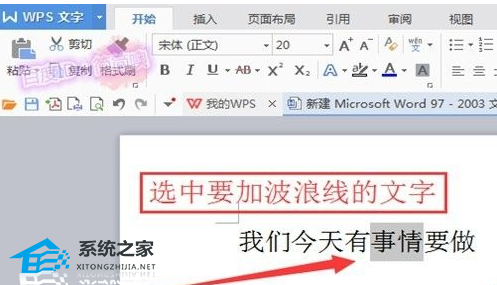
2、选择文本后,将鼠标光标置于所选文本上,单击鼠标右键,弹出窗口;单击窗口中的字体选项。
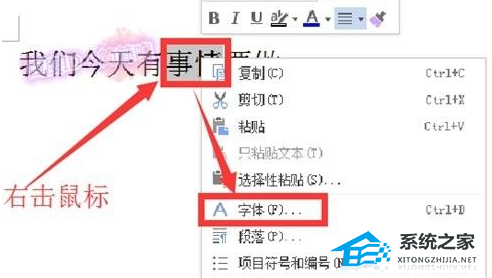
3. 接下来会弹出字体窗口,其中包含很多设置。字体选项卡下的所有文本中,有一项是下划线样式,目前不显示。点击后面的下拉按钮,可以看到很多下划线。
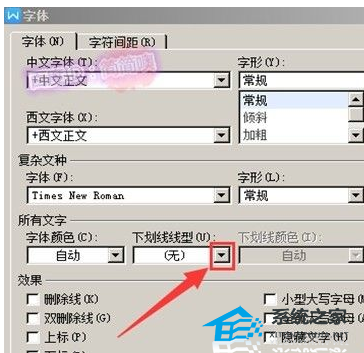
4. 弹出窗口中有多种下划线样式,点击选择波浪线。
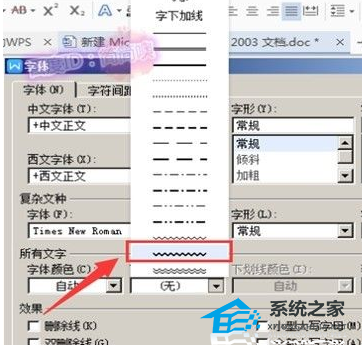
5. OK,选择波浪线后,当前波浪线为黑色。如果要改变颜色,可以在下划线颜色中改变。之后,单击“确定”。
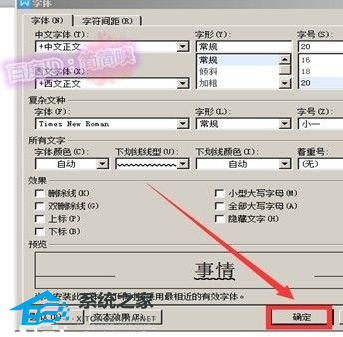
6、这时候我们看到“物”字下面有一条波浪线,效果如下。如果你想为其他字符画波浪线,就用这个方法。
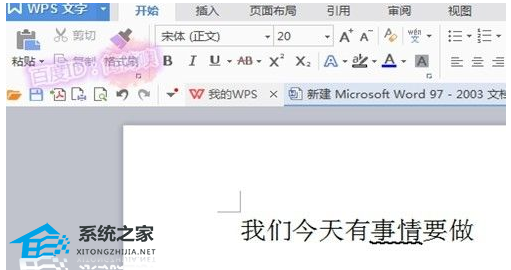
Word文档文字下添加波浪线的方法教学,以上就是本文为您收集整理的Word文档文字下添加波浪线的方法教学最新内容,希望能帮到您!更多相关内容欢迎关注。
